MCAD-zu-ECAD-Workflow
Die folgende Abbildung zeigt die Abfolge der Zusammenarbeitsschritte, beginnend in Creo Parametric.
Der MCAD-Benutzer führt die folgenden Aufgaben durch:
1. Erzeugen einer neuen ECAD-Baugruppenkonstruktion und Einbauen eines Platinenteils.
2. Hinzufügen von Montagebohrungen und ECAD-Bereichen, jedoch nicht von mechanischen Teilen. Obwohl die mechanischen Komponenten, wie Schalter und Stecker, normalerweise vom MCAD-Benutzer gesteuert werden, wird durch die Aufforderung des ECAD-Benutzers zur Platzierung sichergestellt, dass die Referenz-Designatoren elektronisch ausgerichtet werden. Die Platzierung dieser Komponenten muss nicht exakt sein. Sie werden in Creo Parametric richtig platziert.
3. Speichert die ECAD-Baugruppenkonstruktion als eine EDMD-IDX-Basisliniendatei.
4. Sendet die EDMD-IDX-Datei an den ECAD-Benutzer.
5. Der ECAD-Benutzer platziert die mechanischen Komponenten und sendet eine inkrementelle EDMD-IDX-Datei zurück an den MCAD-Benutzer.
Der ECAD-Benutzer erhält die EDMD-IDX-Baseline-Datei, die vom Creo Parametric Benutzer gesendet wurde, und führt die folgenden Schritte aus:
1. Importieren der EDMD-IDX-Datei mit dem Platinenumriss in ein systemeigenes ECAD-Tool.
2. Platzieren der mechanischen Komponenten in die Konstruktion. Wenn der ECAD-Benutzer die Komponenten platziert, werden diese mit den richtigen Referenzdesignatoren hinzugefügt. Der MCAD-Benutzer muss die Parameter ECAD_NAME und ECAD_ALT_NAME nicht für jede Komponente manuell hinzufügen.
3. Speichern einer zweiten EDMD-Basisliniendatei mit der Erweiterung *.idx der geänderten Konstruktion und Senden an den Creo Parametric Benutzer.
Die ECAD- und MCAD-Benutzer einigen sich bezüglich einer Basislinien-EDMD-IDX-Datei, mit der der Konstruktionsprozess gestartet werden soll.
Der MCAD-Benutzer entwickelt die Konstruktion:
1. Der MCAD-Benutzer speichert diese Konstruktion wie eine EDA-Datei, um sie als ersten Konstruktionsvergleich zu verwenden.
2. Der MCAD-Benutzer entwickelt die Konstruktion. Dies umfasst das Hinzufügen, Löschen, Ändern und Verschieben der Baugruppenkomponenten oder Platinenumrissänderungen.
3. Wenn er fertig ist, speichert der MCAD-Benutzer die Konstruktion als EDA-Datei. Dies ist nun die aktuelle Konstruktion.
4. Wenn die Baugruppenkonstruktion in
Creo Parametric geöffnet ist, klickt der MCAD-Benutzer auf
Anwendungen (Applications) >
 ECAD Collaboration (ECAD Collaboration)
ECAD Collaboration (ECAD Collaboration), um
Creo ECAD-MCAD Collaboration aufzurufen.
|  Er kann auch die letzte Version der Konstruktion öffnen, in der er Änderungen verfolgen möchte. |
5. Der MCAD-Benutzer klickt auf
 Vergleichen (Compare)
Vergleichen (Compare) und wählt die Konstruktionsvergleichsdatei mit der Erweiterung
*.eda aus.
Creo View ECAD Compare zeigt die Vergleichsergebnisse an.
|  Die geänderten Daten enthalten Platinenumrissänderungen und die hinzugefügten, gelöschten, bewegten und geänderten Komponenten der ECAD-Baugruppe. Bei diesen parametrischen Abweichungen in den Daten handelt es sich um die vorgeschlagenen Änderungen. |
6. Der MCAD-Benutzer klickt auf Datei (File) > Speichern als (Save As) in Creo View ECAD Validate, um eine inkrementelle EDMD-IDX-Datei mit den vorgeschlagenen Konstruktionsänderungen zu generieren.
7. Der MCAD-Benutzer sendet die inkrementelle EDMD-IDX-Datei mit den vorgeschlagenen Änderungen an den ECAD-Benutzer.
Der ECAD-Benutzer erhält die inkrementelle EDMD-IDX-Datei und führt die folgenden Funktionen in ECAD aus:
1. Öffnen der EDMD IDX-Datei, die vom Creo Parametric Benutzer in Creo View ECAD Valide erhalten wird.
2. Verifizieren der Änderungen, die vom Creo Parametric Benutzer vorgeschlagen werden.
3. Akzeptieren aller vorgeschlagenen Änderungen oder Ablehnen einiger Änderungen, Vorschlagen weiterer Änderungen (falls vorhanden) und Speichern der Änderungen in der ECAD-Datei und der inkrementellen EDMD-IDX-Datei.
4. Der ECAD-Benutzer sendet die aktualisierte inkrementelle EDMD-IDX-Datei an den Creo Parametric Benutzer.
5. Der Creo Parametric Benutzer analysiert die zurückgewiesenen Vorschläge und zusätzlichen Vorschläge in Creo View ECAD Validate und aktualisiert die Konstruktion in Creo Parametric.
6. Der MCAD-Benutzer speichert die aktualisierte Konstruktion als neuen Konstruktionsvergleich.
7. Der MCAD-Benutzer akzeptiert die vorgeschlagenen Änderungen oder lehnt sie ab und aktualisiert die EDMD-IDX-Datei.
8. Der MCAD-Benutzer sendet dann diese aktualisierte EDMD-IDX-Datei an den ECAD-Benutzer.
9. Der Austausch wird fortgesetzt, bis die Konstruktionen synchronisiert sind und eine neue EDMD-IDX-Basisliniendatei erzeugt wird.
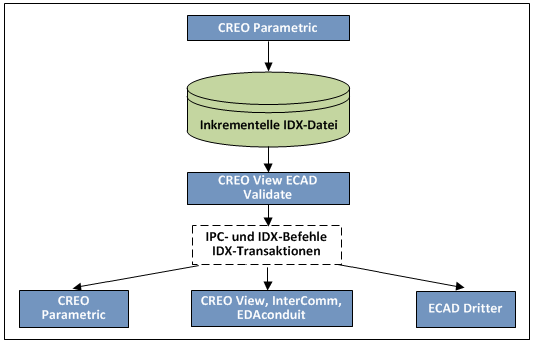
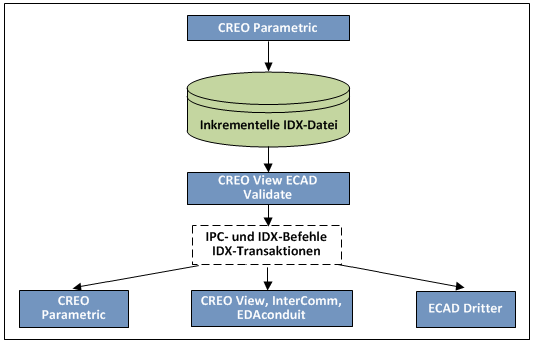
 ECAD Collaboration (ECAD Collaboration), um Creo ECAD-MCAD Collaboration aufzurufen.
ECAD Collaboration (ECAD Collaboration), um Creo ECAD-MCAD Collaboration aufzurufen. Vergleichen (Compare) und wählt die Konstruktionsvergleichsdatei mit der Erweiterung *.eda aus. Creo View ECAD Compare zeigt die Vergleichsergebnisse an.
Vergleichen (Compare) und wählt die Konstruktionsvergleichsdatei mit der Erweiterung *.eda aus. Creo View ECAD Compare zeigt die Vergleichsergebnisse an.